Trimite SMS din Microsoft Access 2013
Pe această pagină veți găsi informații detaliate despre cum să trimiteți și să primiți mesaje SMS folosind tabelele din baza de date Microsoft Access 2013. Urmați acești pași și capturile de ecran pentru a configura conexiunea astfel încât să citiți perfect liniile din tabelul mesajelor trimise și să lipiți liniile în tabelul mesajelor primite. Numele implicit al tabelelor sunt 'ozekimessagein' și 'ozekimessageout
Testarea configurației
Când testați, ar trebui să utilizați ambele tabele. Cel creat pentru mesajele primite și cel creat pentru mesajele trimise. În aceste exemple, aceste tabele se numesc 'ozekimessageout' și 'ozekimessagein'.
Pentru a testa configurația, ar trebui să INSERT un mesaj în tabelul mesajelor trimise (Figura 7),
care se numește 'ozekimessageout' în exemplul curent. Aceste mesaje pot fi SELECT-ate (interogate) prin configurarea Utilizatorului de Bază de Date aici:
filă 'SQL pentru trimitere' și sub-filă 'Interogare'. Căutați aceste opțiuni în interfața grafică a browser-ului SMS Gateway.
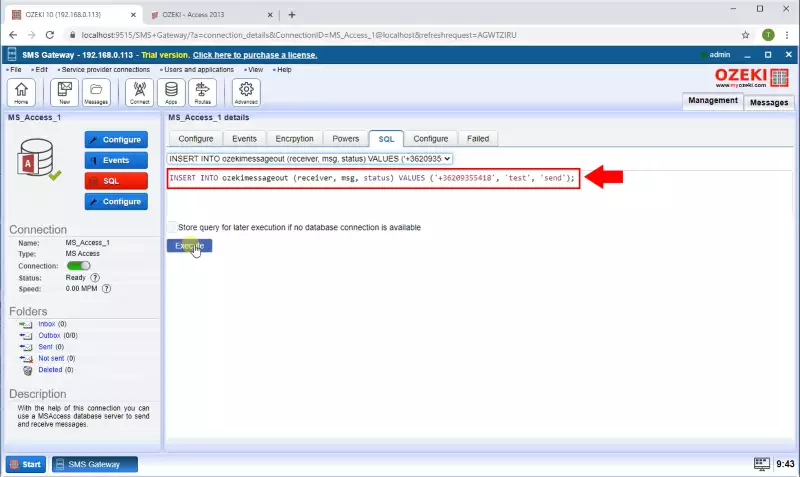
Parametrul 'status=' al înregistrării mesajului se va schimba din 'Se trimite' în 'Trimis' și apoi în 'Livrat'. Mesajul trimis va fi vizibil în Dosarul Trimis al Utilizatorului de Bază de Date (Figura 8).
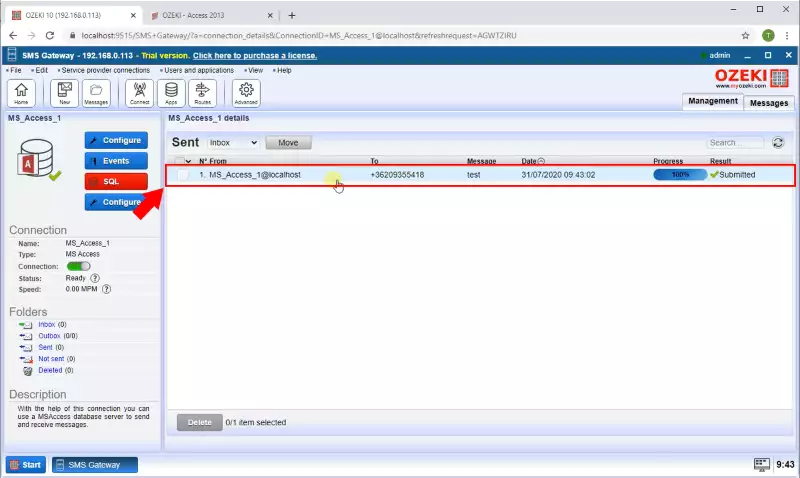
Dacă un eveniment de jurnal de mesaj primit este afișat în jurnalul de evenimente al Utilizatorului de Bază de Date (Figura 9), înregistrarea mesajului va fi INSERT-ată în tabelul de bază de date pentru mesajele primite. Instrucțiunea INSERT poate fi configurată în filă 'SQL pentru primire' din panoul de configurare al acestui Utilizator de Bază de Date. Aceasta este instrucțiunea care INSERT-ează mesajele primite.
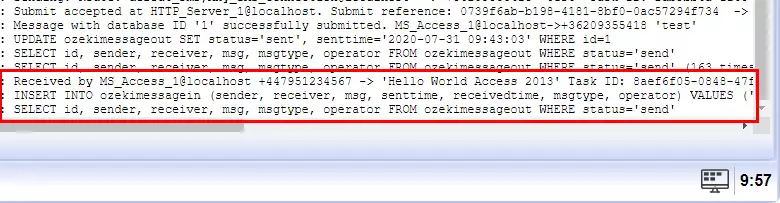
În acest exemplu, tabelul mesajelor primite se numește 'ozekimessagein'. Aici sunt INSERT-ate acele mesaje SMS care sunt primite de Utilizatorul de Bază de Date. Ar trebui să executați o instrucțiune SELECT pe acesta (Figura 10) pentru a citi toate mesajele (Figura 11).
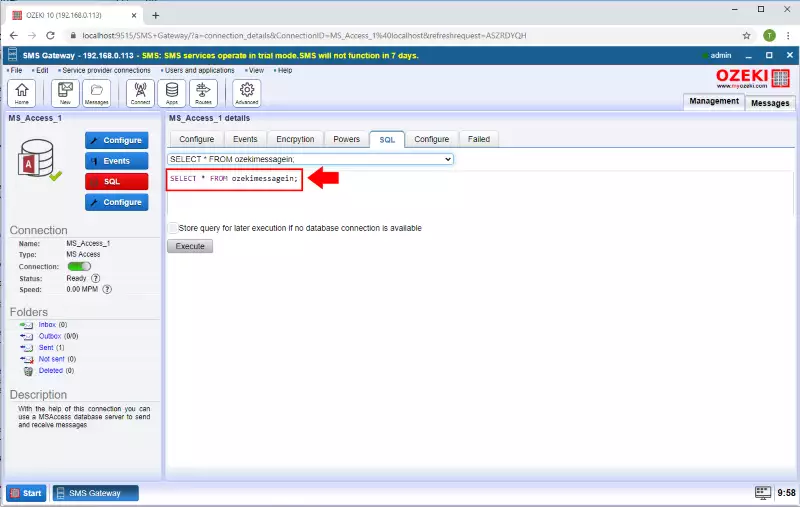
Toate mesajele primite pot fi citite după executarea unei interogări SELECT pe 'ozekimessagein' (Figura 11). Cu această instrucțiune SELECT, puteți verifica întotdeauna mesajele primite.
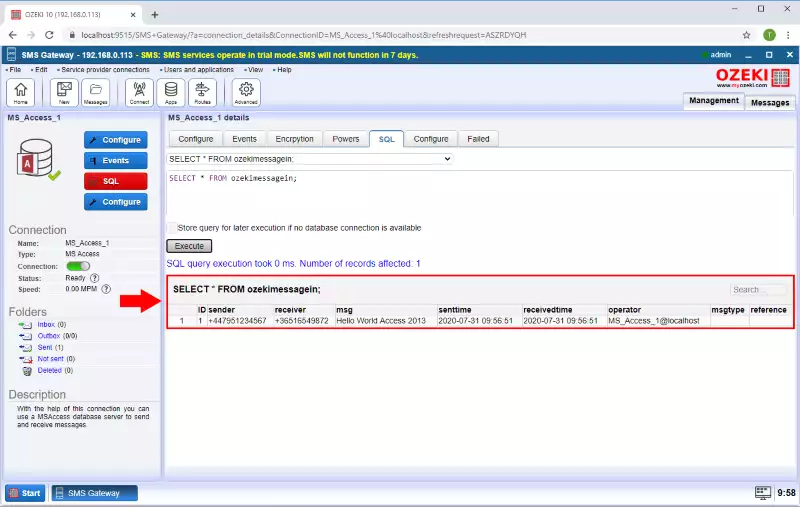
Sperăm că ați găsit ușor să urmați pașii. Am făcut tot posibilul să simplificăm procesul și să vă ghidăm prin toate detaliile cât mai fără efort posibil. Dacă ați urmat pașii cu atenție, ar trebui să puteți salva SMS-uri în MS Access 2013. Dacă ați finalizat deja pașii, sunt sigur că, dacă îi spuneți prietenei (sau prietenului) dvs., veți fi răsplătiți. Dacă doriți să aflați mai multe despre beneficiile altor soluții similare, vă rugăm să deschideți ozeki-sms-gateway.com.
